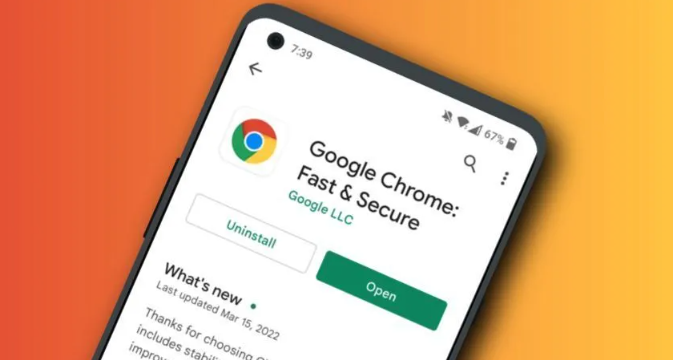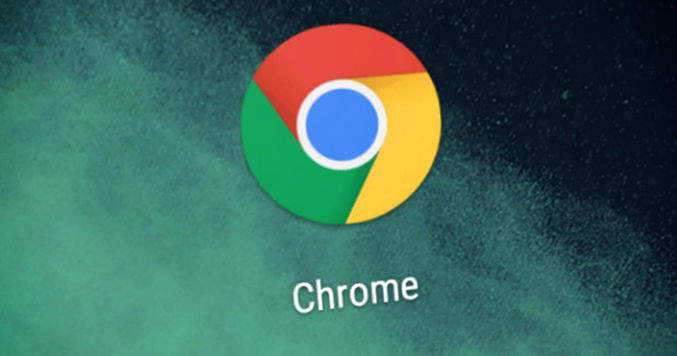谷歌浏览器网页开发者工具功能介绍及应用实例
时间:2025-07-28
来源:谷歌浏览器官网
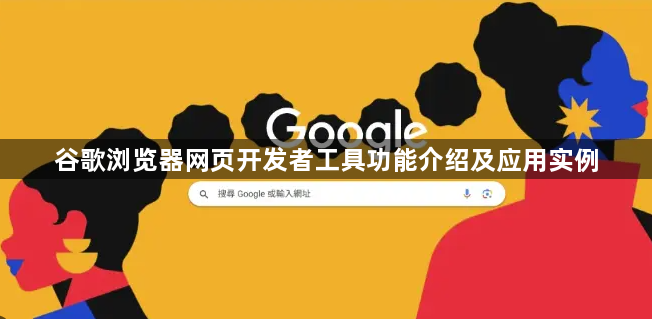
按下F12键或使用快捷键Ctrl+Shift+I(Windows/Linux系统)、Cmd+Option+I(macOS系统)打开开发者工具面板。也可通过右上角三个点菜单选择“更多工具”>“开发者工具”进入调试界面。该工具集合了多种实用功能模块,帮助用户深入分析网页结构和运行机制。
在Elements(元素)面板中查看并编辑HTML与CSS代码。开发者能够实时修改元素的样式属性如宽度、高度和边距,立即看到页面布局变化效果,无需反复保存刷新。此功能特别适合快速调整响应式设计,通过切换设备模拟模式观察不同屏幕尺寸下的适配情况。例如发现某模块排版错乱时,可直接定位对应元素进行参数修正。
利用Console(控制台)捕获错误信息和执行脚本命令。当页面出现运行时错误,控制台会显示具体报错位置及类型描述,便于精准排查问题根源。输入console.log()语句可在代码关键节点输出调试信息,追踪变量状态变化。还能直接在控制台编写JavaScript片段测试交互效果,比如临时改变文本内容验证动态更新逻辑。
借助Sources(源代码)面板实现逐行调试。加载项目关联的JS文件后设置断点,刷新页面使执行流程暂停于标记处,此时可查看调用栈信息、监测变量当前值。该特性对分析复杂函数执行顺序尤其有用,支持在线修改代码片段即时预览效果,但改动不会永久保存至原始文件。
通过Network(网络)面板监控所有网络请求详情。详细展示每个资源的加载时长、HTTP状态码及数据传输量,帮助识别性能瓶颈点。点击具体条目可进一步查看请求头/体内容,验证API接口参数传递是否正确。配合限速功能可模拟弱网环境测试网页健壮性。
运用Performance(性能)面板录制完整运行周期的数据指标。生成可视化报告呈现各阶段资源消耗分布,重点标注CPU峰值区间和内存增长曲线。分析火焰图定位耗时较长的任务节点,针对性优化图片压缩、脚本合并等策略提升加载效率。长时间驻留页面时还能检测是否存在内存泄漏风险。
Memory(内存)面板辅助排查资源释放异常问题。对比堆快照差异找出未被回收的对象引用链,修复意外保留的数据结构。Application面板管理本地存储空间,实时查看LocalStorage/IndexedDB的使用状况。Security面板则负责检查SSL证书有效性及混合内容警告。
通过分层级的管控策略组合运用上述方法,优先解决影响基础功能的明显错误,再逐步优化细节体验。遇到复杂问题时,可以同时开启多个面板协同工作,例如结合元素审查与控制台日志分析动态效果实现原理。日常使用时保持开发者工具熟练度,定期检查更新版本带来的新特性支持情况。